Divide Pantalla en Sony Vegas Fácilmente
- Inicio
- Support
- Consejos-Editor de vídeo
- Divide Pantalla en Sony Vegas Fácilmente
Resumen
Sony Vegas es el famoso software de edición de video con potentes funciones de edición. Los usuarios pueden utilizar la aplicación para editar videos, como recortar, fusionar, añadir efectos, ajustar el color y editar subtítulos. En este ensayo, hablaremos sobre cómo dividir la pantalla de video con Sony Vegas.
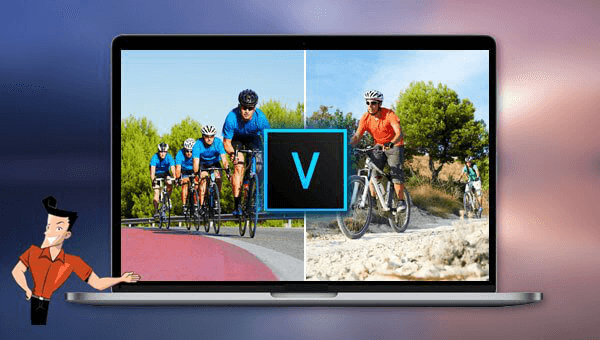
Insertar pista de video. Aparecerá una nueva línea de tiempo de video. Ajusta el orden de los videos en la línea de tiempo.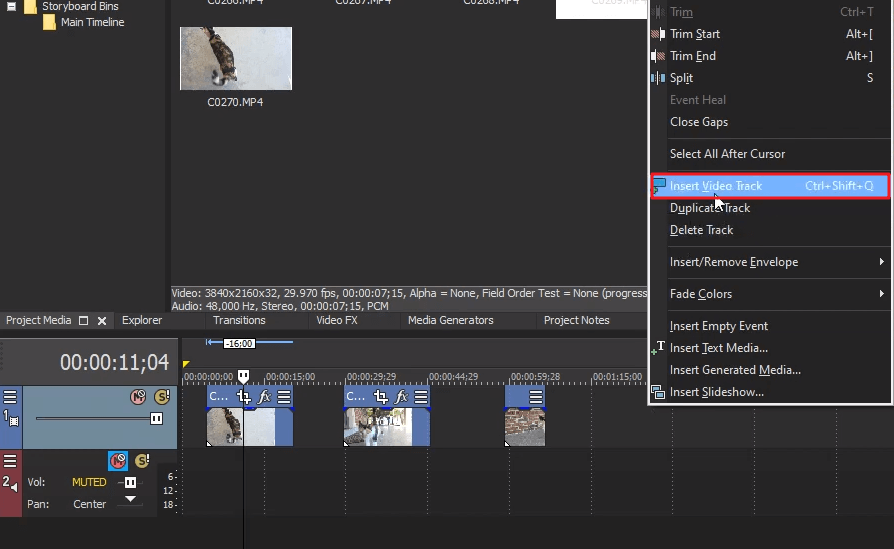
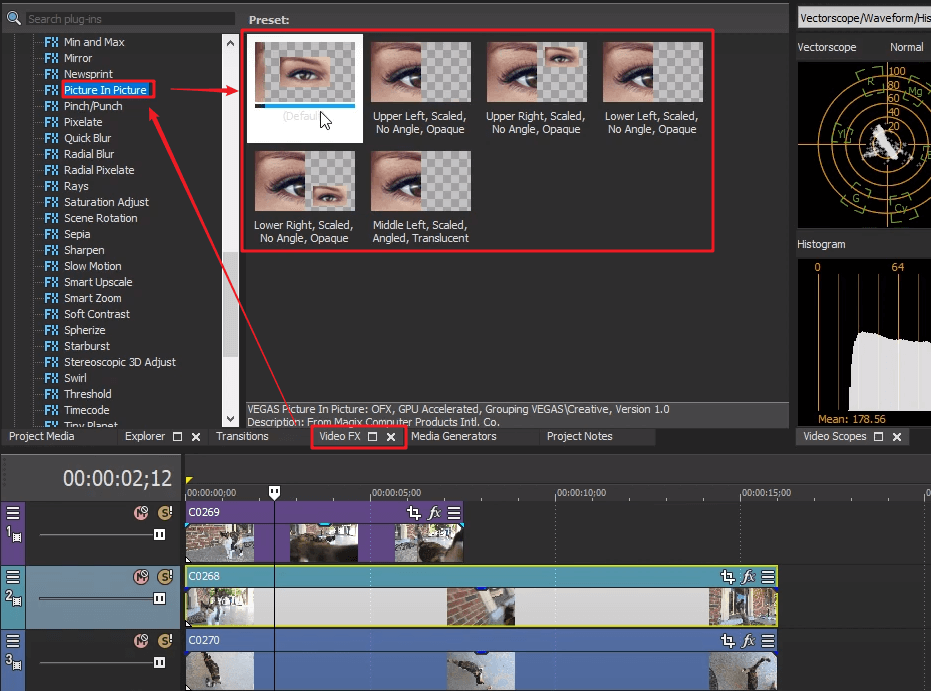
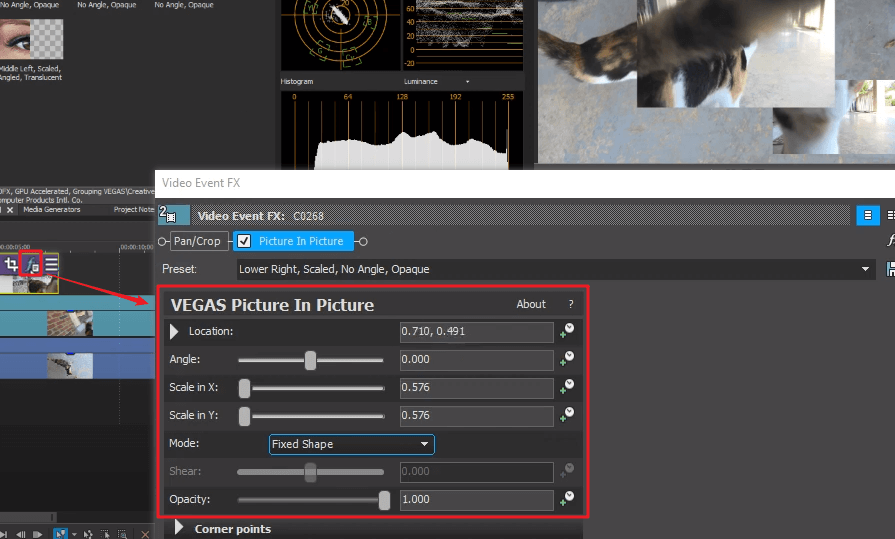

Combinación de videos Unir rápidamente varios videos y agregar transiciones fantásticas.
Recorte de video fácilmente Puede ajustar el tamaño y la duración del video.
Varias funciones de edición Agregar músicas, efectos especiales, marcas de aguas en el video.
Fácil de operar La interfaz es simple y los principiantes pueden manejar el programa rápdamente
Programa multifuncional Además de editar video, también puede convertir formatos y grabar pantallas.
Combinación de videos Unir rápidamente varios videos y agregar transiciones fantásticas.
Recorte de video fácilmente Puede ajustar el tamaño y la duración del video.
Varias funciones de edición Agregar música, efectos especiales, marca de agua en el video.
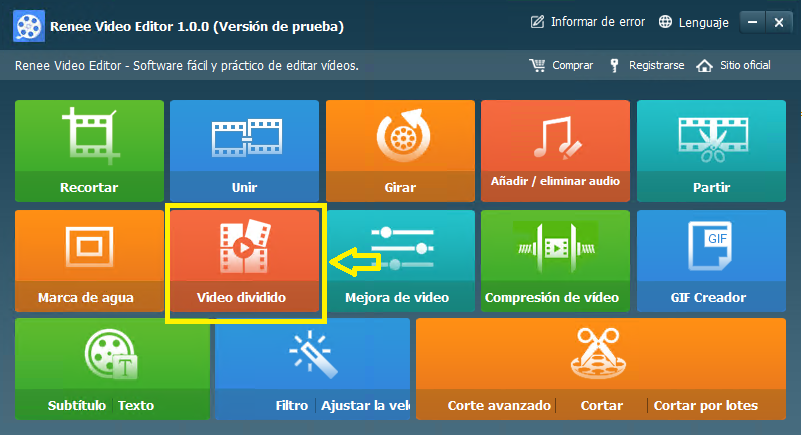
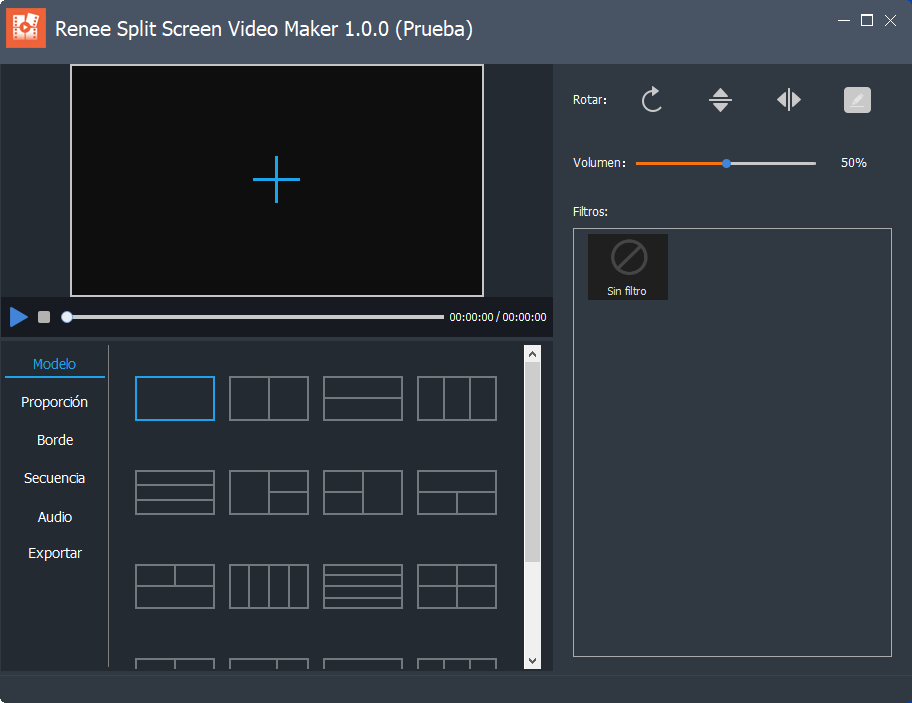
- Plantilla: Divide la pantalla en partes y coloca de 2 a 5 videos en diferentes áreas.
- Proporción: Configura la relación de aspecto a 16:9 , 9:16 , 4:3 o 1:1 .
- Borde: Selecciona el ancho y color del borde del video.
- Secuencia: Elige reproducir simultáneamente o en orden.
- Audio: Añade el archivo de audio y ponlo como música de fondo.
- Exportar: Selecciona el formato de salida, MP4 o AVI , y la resolución, 360P , 720P o 1080P .

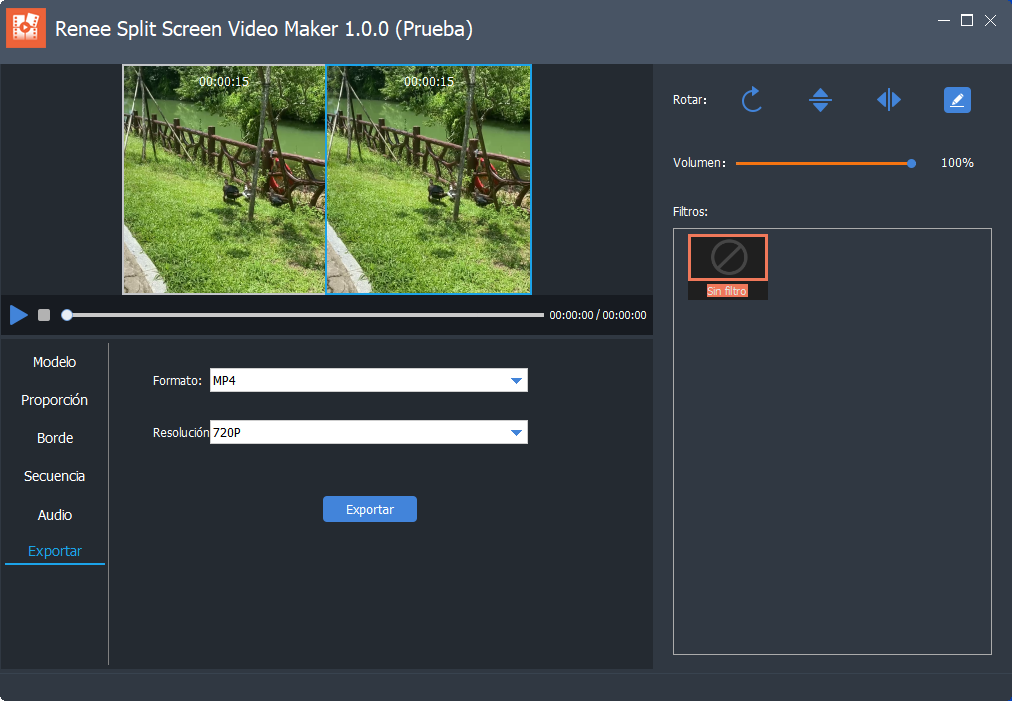
Posts Relacionados :
Programa para editar vídeos gratis-Renee Video Editor
10-08-2017
Estella González : Con este programa para editar vídeos gratis-Renee Video Editor, puede añadir efectos que desea al vídeo para que...
El mejor programa para editar vídeos-Renee Video Editor
21-07-2017
Estella González : ¿Está buscando un programa para editar vídeos? Renee Video Editor sería su mejor opción. Es completamente gratuito sin...
Cómo usar Renee Video Editor para editar vídeo
05-08-2020
Hernán Giménez : Tutorial de editar vídeo con Renee Vídeo Editor- el software gratuito y profesional para ayudarle a hacer un...
Guía Fácil: Crea Videos en Pantalla Dividida con Premiere
07-07-2024
Estella González : Aprende a crear videos en pantalla dividida utilizando el software Adobe Premiere Elements para una experiencia cinematográfica más...





